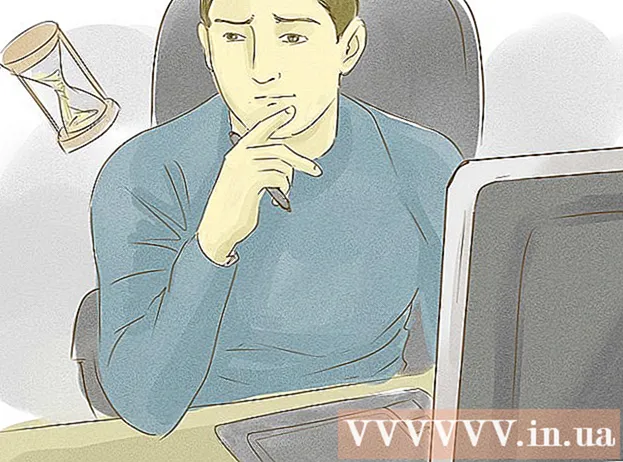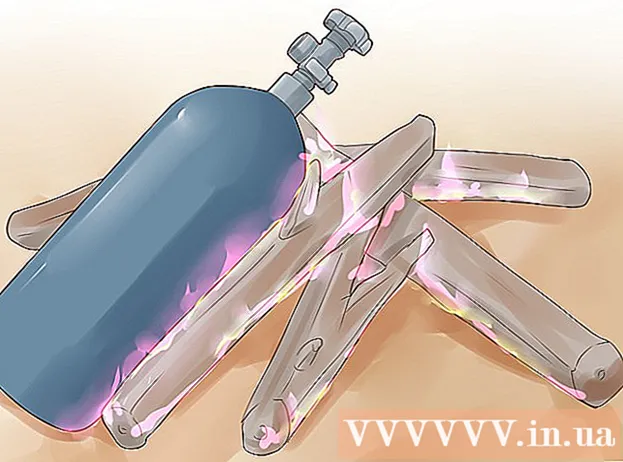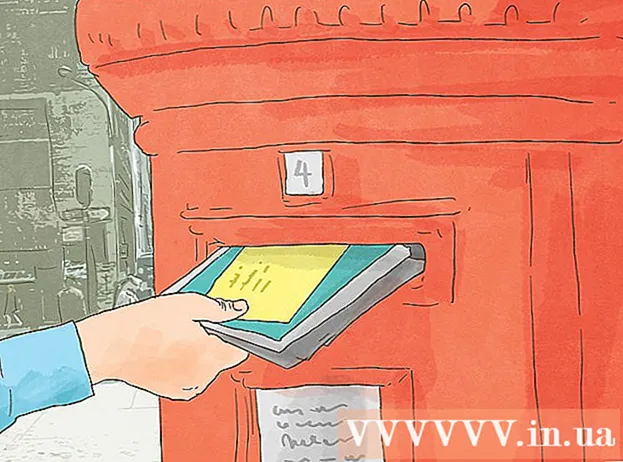Автор:
Robert Simon
Дата Створення:
19 Червень 2021
Дата Оновлення:
1 Липня 2024

Зміст
Ця wikiHow вчить вас, як встановити медіаплеєр Kodi на Amazon Fire Stick (розважальний набір Amazon TV). Ви зможете користуватися програмою Kodi на Amazon Fire TV. Щоб встановити Kodi на Fire TV, спочатку потрібно дозволити встановлювати програми з невідомих джерел, що може збільшити ризик випадкового завантаження непідтримуваних або шкідливих програм.
Кроки
Частина 1 з 3: Увімкнення Kodi по телевізору
Увімкніть Fire TV. Завантажиться домашній екран Amazon Fire TV.

Прокрутіть угору та виберіть розділ Налаштування (Налаштування). Це 5 карток, розташованих у правій частині головного екрану. Відкриється меню Налаштування.
Прокрутіть угору та виберіть елемент Програми (Заявка). Меню Програми відкриється.

Вибирайте Зберіть дані про використання програми (Збір даних про використання додатків). Це опція у верхній частині меню Програми. З'явиться вікно.
Вибирайте Вимкнути (Вимк.) При запиті.

Поверніться до меню Налаштування. Натисніть кнопку "назад" на пульті дистанційного керування.
Прокрутіть угору та виберіть елемент Пристрій (Пристрій). Меню Пристрій відкриється.
Прокрутіть вниз і виберіть Налаштування виробника (Налаштування виробника). Цей пункт знаходиться вгорі меню Пристрій.
Вибирайте Налагодження ADB щоб увімкнути інструменти налагодження.
- Якщо ви бачите статус УВІМК Під цим параметром це означає, що налагодження ADB увімкнено.
Прокрутіть вниз і виберіть Додатки з невідомих джерел (Заявка з невідомого джерела). З'явиться вікно.
- Якщо статус УВІМК відображається під заголовком Додатки з невідомих джерел тоді вам не потрібно його вмикати.
Вибирайте Ввімкнути (Увімкнено). Це дозволить вам встановлювати програми з інших джерел, крім Play Store, включаючи Kodi.
Поверніться на головний екран Amazon. Натискайте кнопку "назад", поки не повернетесь на головний екран, або натисніть кнопку "Дім" будинку (якщо така є). реклама
Частина 2 з 3: Встановлення програми Downloader
Відкритий пошук. Виберіть вкладку "Пошук" із лупою у верхньому лівому куті екрана. З'явиться текстове поле.
Імпорт завантажувач перейдіть до Пошуку. Під час введення під екранною клавіатурою відображатиметься список згорнутих пропозицій.
Вибирайте Завантажувач. Це єдина рекомендація програми, яка відображається під клавіатурою. Додаток Downloader можна знайти в магазині.
Виберіть програму Завантажувач. Цей додаток має помаранчевий значок рамки зі словом "Downloader" і дуже великою стрілкою над ним. Відкриється сторінка програми.
Вибирайте Отримайте (Отримати) або Завантажити (Завантажити). Ця опція знаходиться в лівій частині екрана, трохи нижче опису програми Downloader. Програма Downloader почне завантажувати Fire TV.
Вибирайте відчинено (Відчинено). Після завершення завантаження з’явиться ця опція; Виберіть Відкрити, щоб відкрити програму Downloader і розпочати завантаження Kodi. реклама
Частина 3 з 3: Встановлення Kodi
Вибирайте в порядку якщо запитати. Повідомлення про нову функцію буде закрито.
Виберіть поле URL. Курсор з’явиться автоматично, тому просто натисніть кнопку посередині пульта, щоб відкрити екранну клавіатуру.
Введіть адресу завантаження Kodi. Імпорт kodi.tv у полі URL, а потім виберіть Іди. З'явиться веб-сайт Коді.
Вибирайте в порядку при запиті. Тепер ви можете розпочати взаємодію з веб-сайтом.
Прокрутіть вниз і виберіть піктограму із зображенням талісмана Android.
Прокрутіть вниз і виберіть Android. Цей варіант все ще схожий на Android android, але він зелений. Відкриється сторінка завантаження Kodi для Android.
Прокрутіть вниз і виберіть ARMV7A (32BIT) під заголовком "Kodi v17.4" Криптон "". Kodi розпочне завантаження пристрою Fire Stick.
- Якщо у вас є більша коробка Amazon Fire TV (замість типу Fire Stick), виберіть версію 64БІТ.
Вибирайте ВСТАНОВИТИ (Налаштування) у нижньому правому куті екрана. Kodi розпочне встановлення. Вся установка займе лише кілька секунд, після чого ви зможете вибрати ВІДЧИНЕНО внизу екрана, щоб відкрити Kodi.
- Ви також можете натиснути кнопку зображення ☰ на пульті при запиті відкрити Kodi.
Порада
- Якщо ви ніколи не оновлювали Kodi, продовжте, відкривши сторінку Kodi у програмі Downloader і шукаючи останню версію для Android.
Увага
- Ви повинні бути обережними, завантажуючи сторонні програми, увімкнувши опцію “Програми з невідомих джерел”.